我一直觉得手机上的文件管理,或者说清理垃圾,要比电脑容易得多。
安卓直接在系统自带的管理工具就能清理手机上的图片、音频、视频等内容,更不要说还有很多第三方的清理 App。
iPhone 虽然没得权限,但各个独立自治的 App 卸载重装可解千愁。
而电脑上就麻烦多了,毕竟资源管理器像个筐,啥都要往里装,如果我们使用习惯达标,比如远离流氓软件,比如下载安装目录打理得井井有条,倒也不怕啥。怕就怕像我一样,折腾的软件多,文件管理还做得一塌糊涂,想整理电脑上的东西,只能对着资源管理器挨个排查,五个大字,费力不讨好。
或许这个时候,我们需要一款能帮我们分析本地磁盘内容的工具,比如已经被汉化过,打包成便携版,无需安装解压即用的 Files Inspector,直译过来就是文件检查器。
Files Inspector
使用起来相当简单,双击打开 Files Inspector, 人家会自动帮你扫描电脑本地的文件,然后分门别类的帮你聚集到了一起。
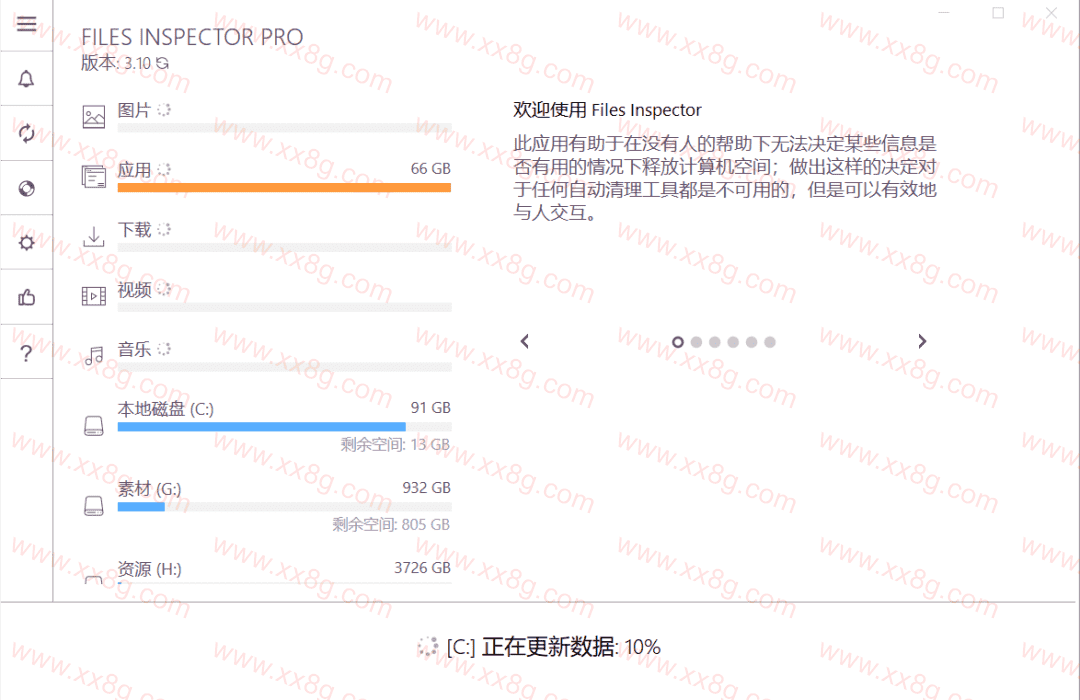
以视频为例,有不少折腾软件时没删干净的「历史残留」,按文件大小排序。
对于这些文件,我们可点进去查看这个视频所在目录,或是看这个视频的具体内容:
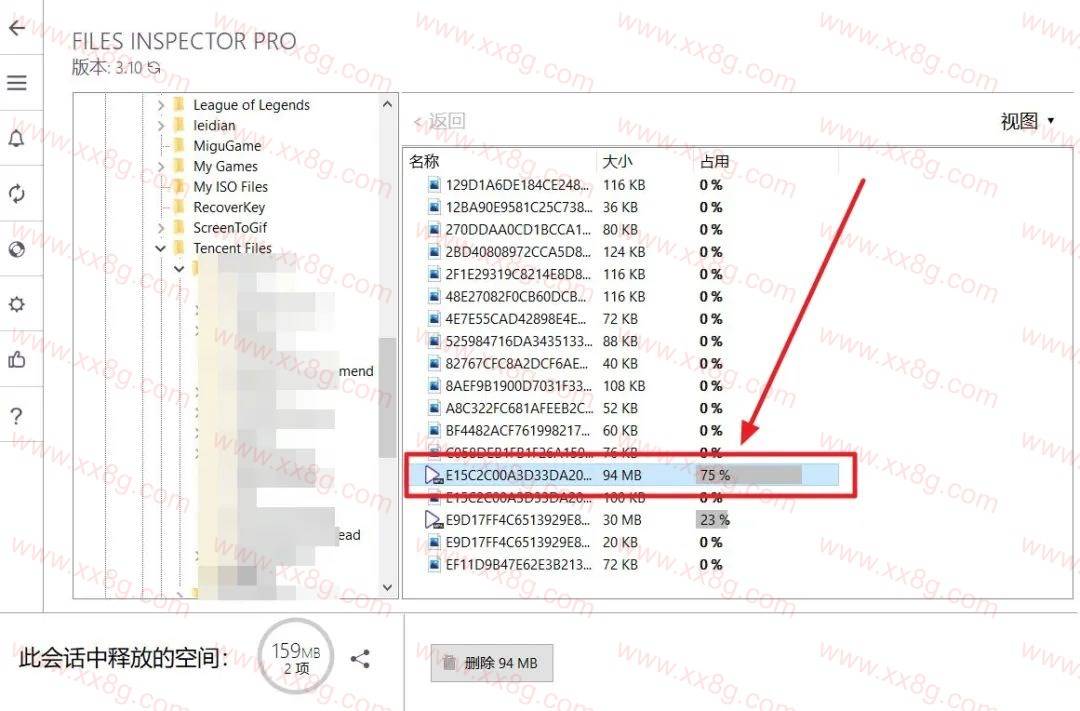
也可不点进去,直接一键删除,不过此时的一键删除只是移到了回收站,所以删除后,Files Inspector上还有个恢复撤销的按钮。
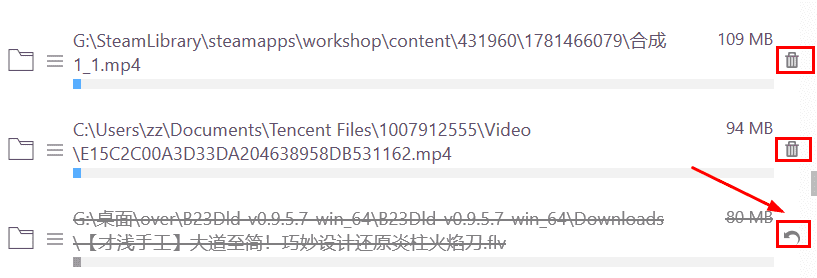
那删的文件多了,想批量恢复怎么办呢?
没事,只要在左侧菜单里,找到名为「撤销更改」的选项,里面就是我们删除的历史记录,可在这里点击恢复。
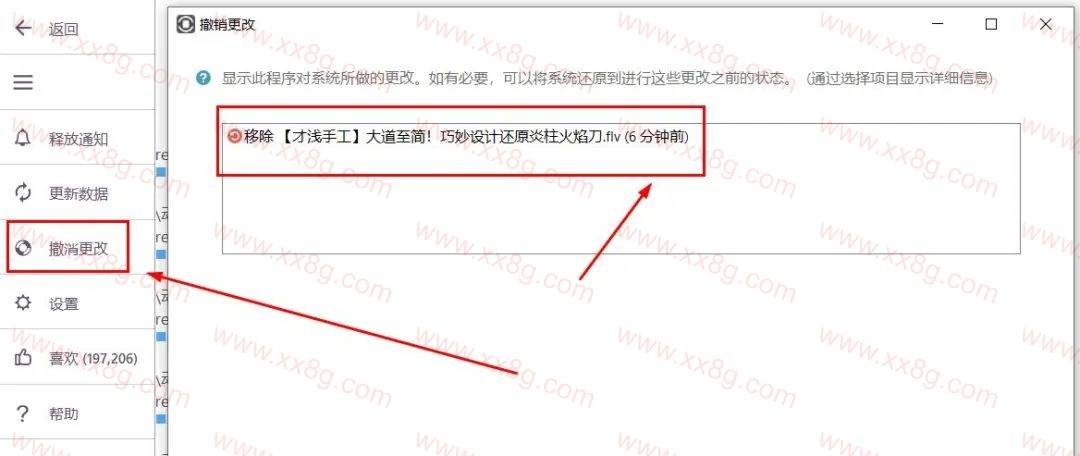
如果觉得只是移到回收站还要自己清理太麻烦了,可以在「设置-数据分析」里勾选「退出时从回收站中删除会话的备份」:
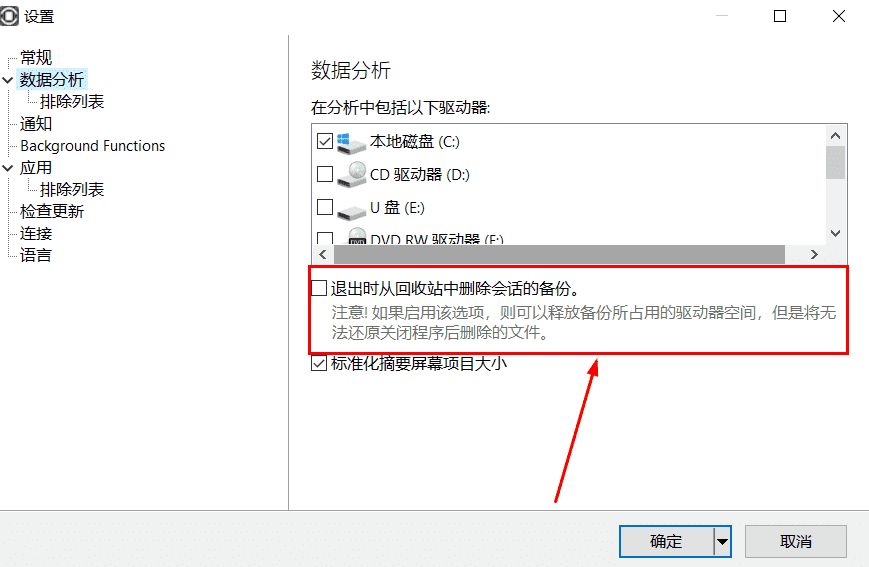
那么每次当你关闭软件后,被移到回收站的文件就彻底删除了,视频、图片、音乐、下载这几个板块皆是如此,简简单单的聚合,比起去电脑资源管理器里翻找,可方便太多了。
除了充当管理工具外,Files Inspector 还能担起卸载其他软件的大任,点进「应用」这个板块,Files Inspector 会把你电脑上安装的软件排列出来:
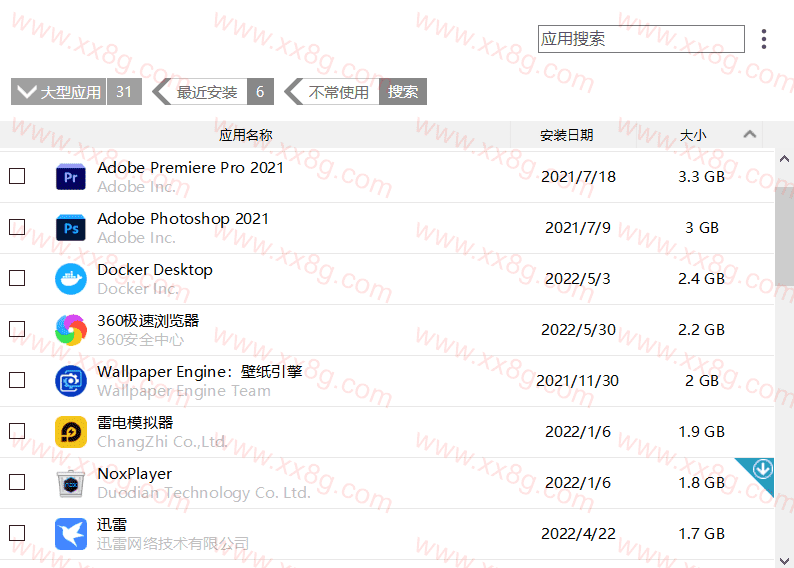
不同于 Windows 系统自带的应用管理,Files Inspector 可要全得多,勾选点进弹出提示,即可进入 Files Inspector 的卸载界面:
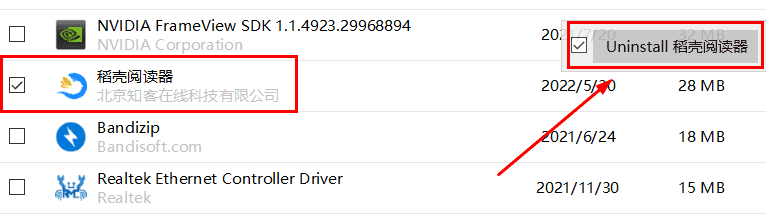
支持两种模式,快速卸载和强制卸载,如果你不选择,那会进入软件自带的卸载引导:
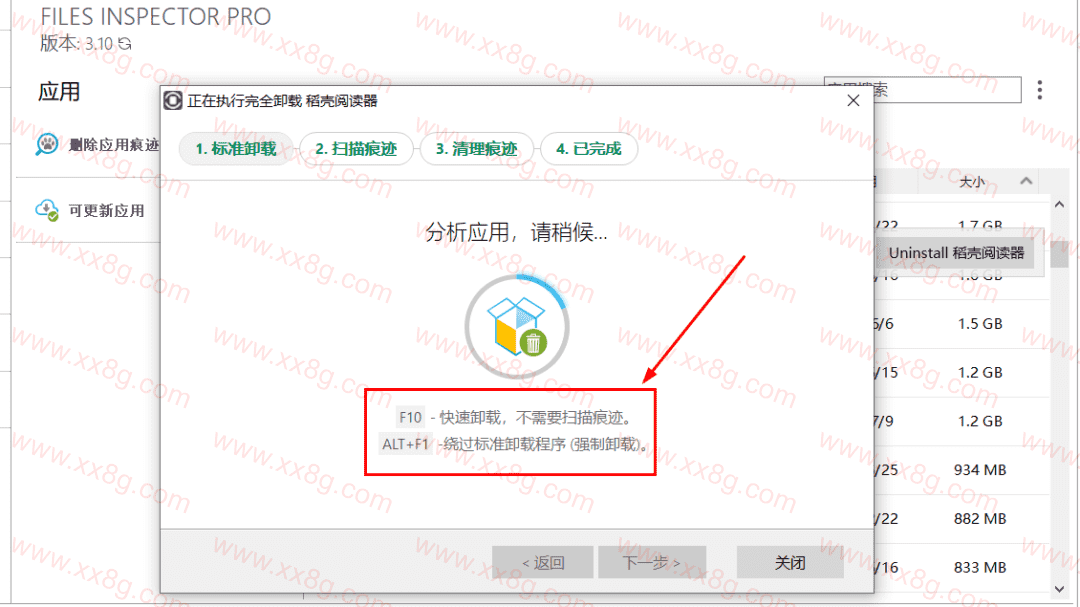
强制卸载对流氓软件有奇效,主要是因为在卸载后会进行一项包括针对注册表在内的深度扫描,彻底删除你想卸载软件在你电脑上留下的「痕迹」。
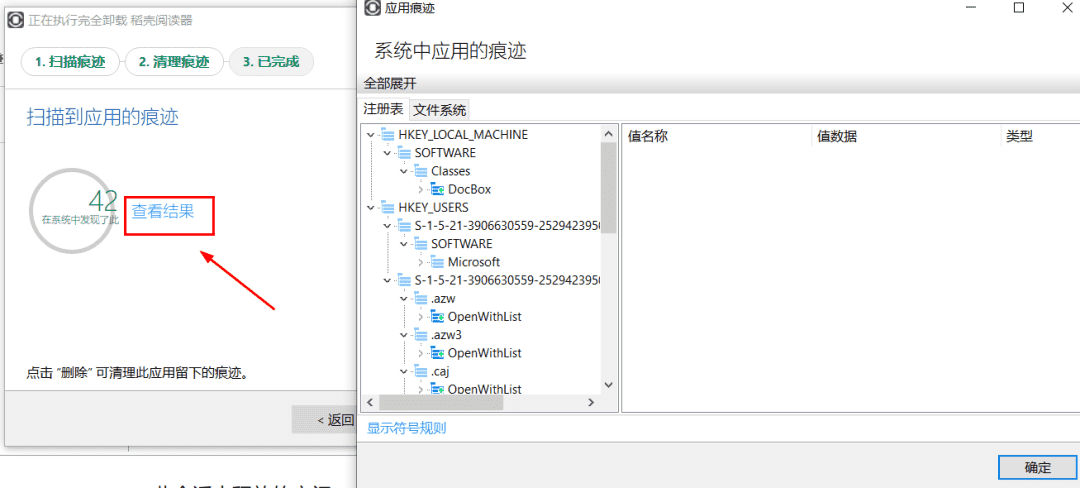
举个例子,我常用的 360 极速浏览器,注册表 + 磁盘,有近 2 万条痕迹,如果只是走软件自带的卸载流程,那很多痕迹会被留在本地。
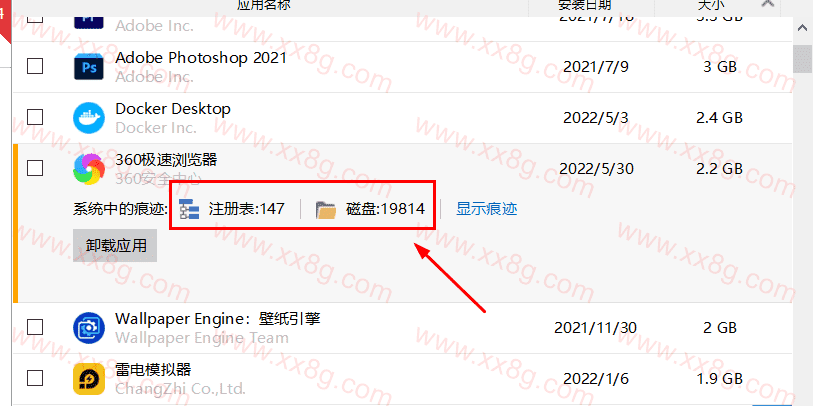
尤其是某些自启的注册表,成了拖电脑后腿的罪魁祸首,而在 Files Inspector 强制卸载的帮助下,就可以和这些痕迹说拜拜了。
而且 Files Inspector 还能一定程度的发现之前没卸干净的痕迹:
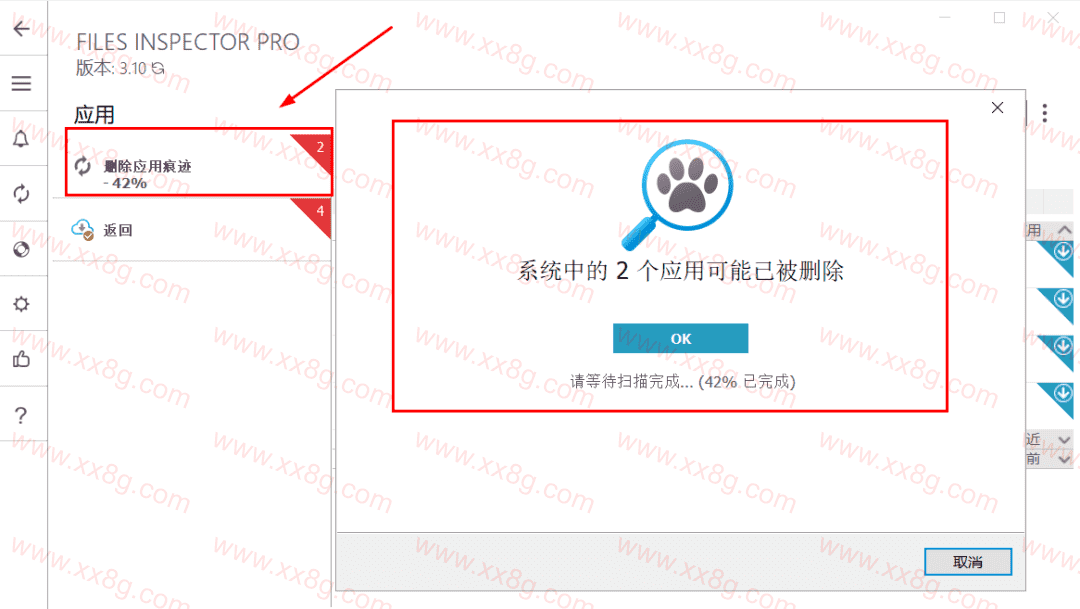
当然,除了打开 Files Inspector 再卸载,它还提供有一种「猎人模式」,我们只要拖着待卸载软件的快捷方式放到 Files Inspector 上即可:
总结
Files Inspector 就是这么个简单却实用的工具,能帮你分析整理电脑上的资源,也能帮你进一步卸载干净不想要的软件。
如果说还有什么需要注意的,大概就是每次打开 Files Inspector,它都会主动扫描全盘,如果你觉得有些盘大可不必,那在设置里把对应的磁盘勾选取消掉就行。Files Inspector 绿色免安装版已准备好,双手奉上。
© 版权声明
文章版权归作者所有,未经允许请勿转载。
相关文章

暂无评论...






